
Как в браузере «Яндекс.Браузер» запустить режим Турбо?
Статья расскажет, как в «Яндекс.Браузере» сделать режим Турбо.
Навигация
Различные браузеры обладают множеством функций, и одной из них является так называемый Турбо режим. При его включении страницы, которые вы посещаете в интернете, должны загружаться быстрее.
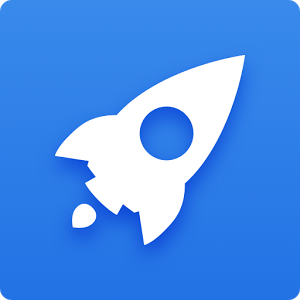
Как задействовать в «Яндекс.Браузере» режим Турбо?
Принцип действия такой функции совсем не сложен. При загрузке той или иной страницы вся информация передается на сервер браузера и там сжимается. Соответственно, при сжатии информация должна загружаться быстрее, как если бы вы скачивали маленький файл.
В сегодняшнем обзоре мы непосредственно обсудим, как в браузере «Яндекс.Браузер» запустить режим Турбо, а также прочую информацию.
Как следует запускать режим Турбо в «Яндекс.Браузере»?
Если вы желаете задействовать в «Яндекс.Браузере» режим Турбо, то это делается достаточно просто:
- Запустите браузер, в верхней правой части окна нажмите на иконку трех горизонтальных линий и в открывшемся меню включите нужный режим — он будет первый в списке.
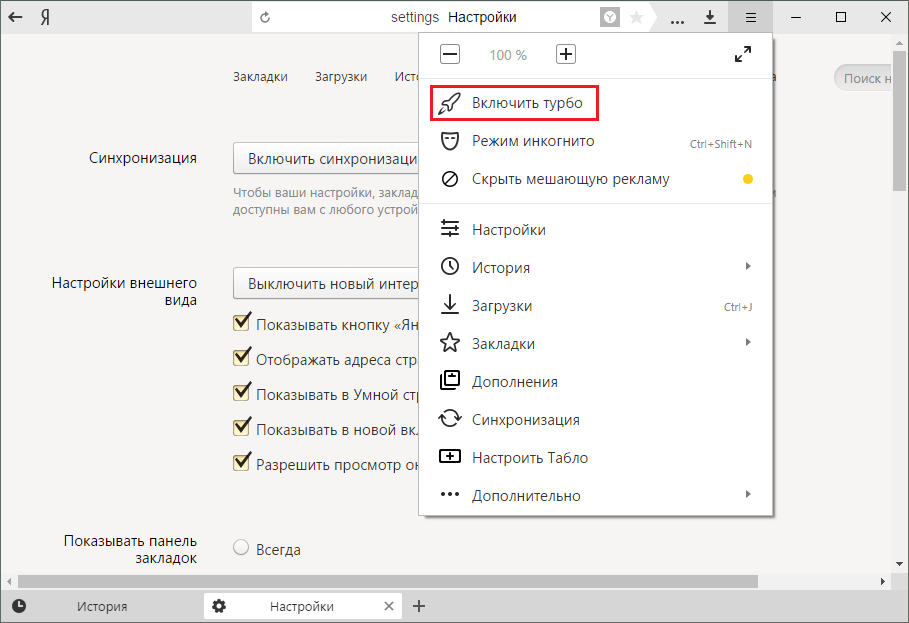
Как задействовать в «Яндекс.Браузере» режим Турбо?
После этого соответствующий режим будет задействован, как им пользоваться или деактивировать, обсудим ниже.
Как использовать режим Турбо в «Яндекс.Браузере»?
Если у вас достаточно быстрый интернет, то режим Турбо вы можете и не заметить, а то и получить совершенно обратный результат. Если на сайте есть какие-либо проблемы, то его загрузка также не ускорится, несмотря на включенный Турбо режим.
Если проблемы имеются у вашего провайдера, и скорость интернета оставляет желать лучшего, тогда указанный режим вполне способен вам помочь загружать веб-страницы немного быстрее. В принципе, со временем вы сами поэкспериментируете и узнаете, как оно вам помогает. При отсутствии какой-либо пользы режим можно отключить.
С другой стороны, Турбо режим имеет некоторые минусы. Например, фото и прочие изображения могут загружаться с проблемами, а также снижаться по своему качеству. Загрузка, конечно, будет ускоренная, но это вам особенно пригодится тогда, когда вы платите непосредственно за объем интернет-трафика.
Есть у режима Турбо и один дополнительный плюс, которым воспользовались многие пользователи. Дело в том, что с его помощью вы можете тайно посещать интернет ресурсы. Это происходит по уже указанной выше причине – вся информация о странице сначала передается на сервер «Yandex», то есть вы посещаете сайты практически через прокси. Поэтому многие пользователи таким образом способны заходить на заблокированные в их регионах сайты, или посещать форумы, где были ранее забанены по IP.
Как выключить режим Турбо в «Яндекс.Браузере»?
Отключается данный режим настолько же просто и таким же образом, как включается:
- Проходим через верхнюю панель в выпадающее меню и нажимаем на «Выключить турбо».
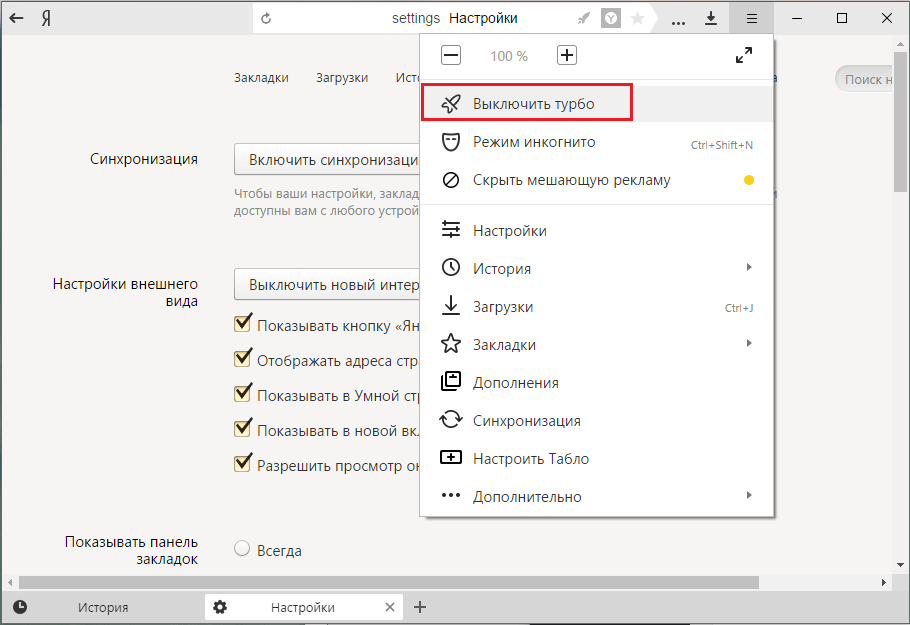
Как задействовать в «Яндекс.Браузере» режим Турбо?
Как задействовать автоматическое включение Турбо режима в «Яндекс.Браузере»?
Если вы не желаете возиться с режимом Турбо, но он вам иногда бывает необходим, тогда у вас есть возможность задействовать его в автоматическом режиме. То есть он будет включаться тогда, когда у вас будет отмечено значительное снижение скорости интернета. Для автоматизирования данного процесса сделайте следующее:
- Кликните по уже известной иконке с тремя горизонтальными полосками и далее пройдите в раздел настроек. Прокрутите открывшееся окно в самый конец и здесь поставьте галку напротив отмеченного на скриншоте пункта. Остальные настройки оставьте как есть.
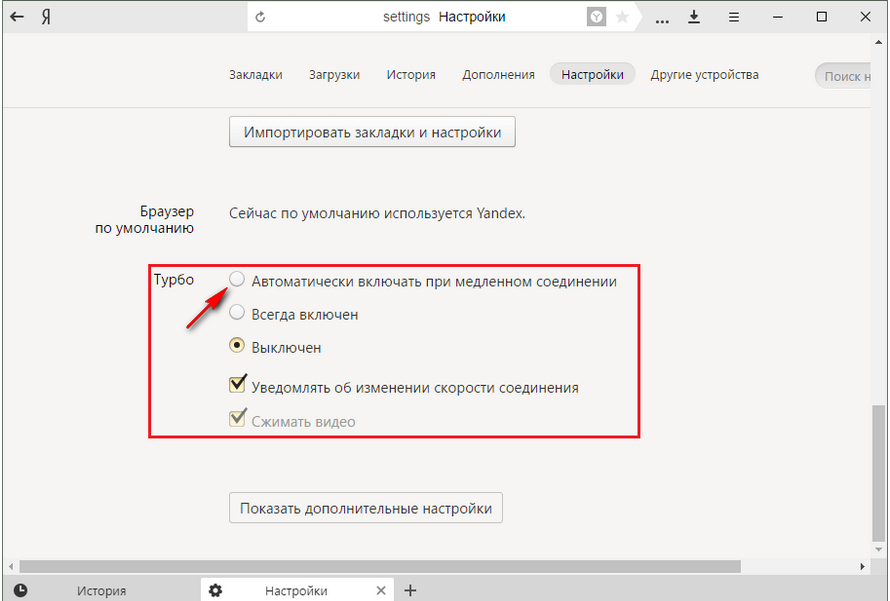
Как задействовать в «Яндекс.Браузере» режим Турбо?
